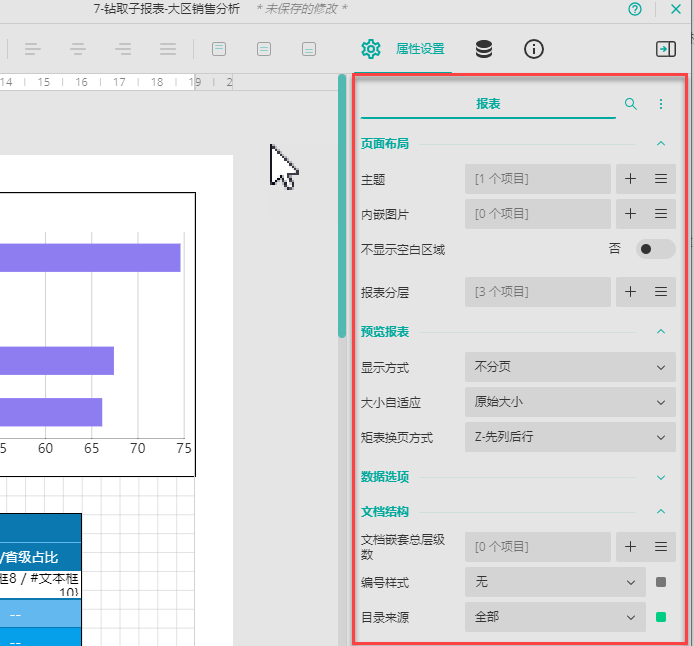[]
报表设计器采用类似微软 Office 的操作界面风格,所见即所得的操作模式进一步提高了报表设计的工作效率。
操作界面由顶部的菜单栏、左边的工具箱、中间的设计区、右边的属性设置面板和数据绑定面板、下方的状态栏等部分构成,如下图所示。
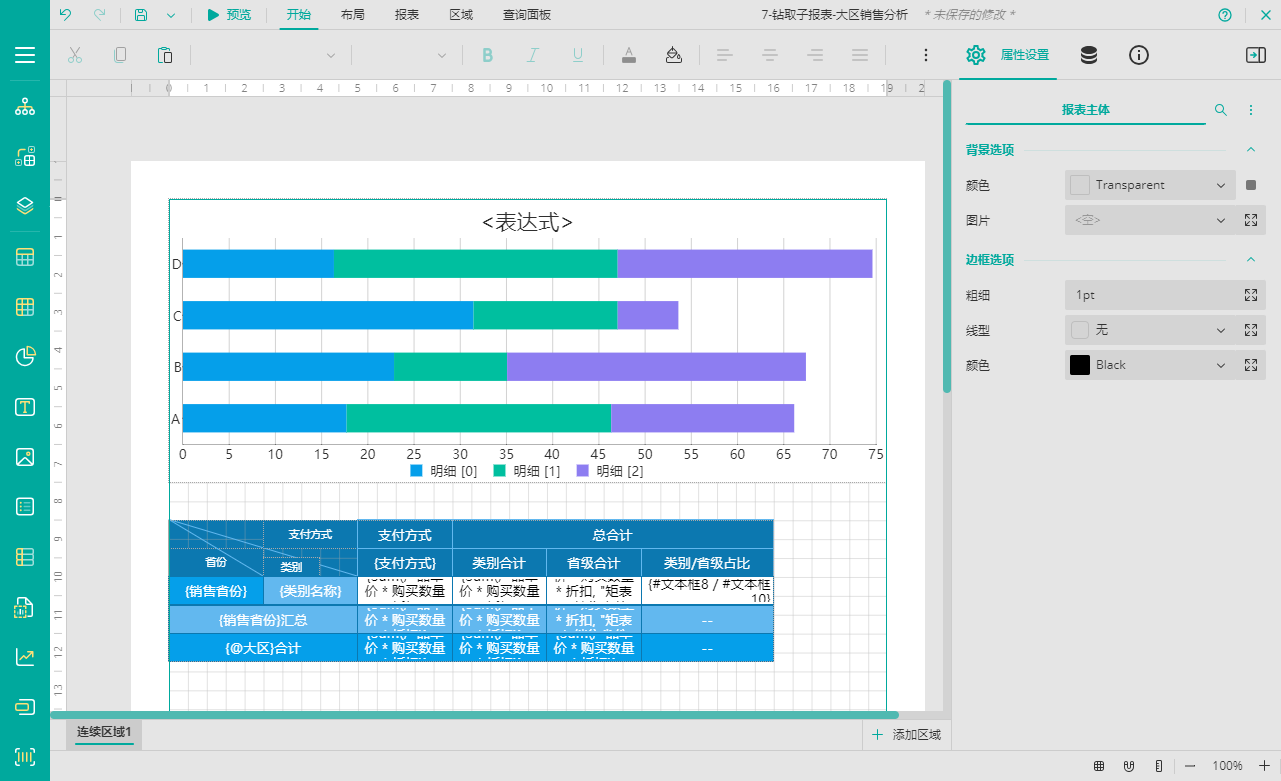

菜单栏包括一系列快速操作按钮,例如撤销、恢复、保存、另存为、预览。以及开始、布局、报表、报表区域和查询面板等功能菜单。
开始: 包含报表编辑选项,例如剪切、复制、粘贴和删除。还提供文本格式设置的快捷方式,例如字体、字体大小、字体颜色以及水平和垂直文本对齐方式。
布局: 包含与网格线对齐、按网格调整大小、置于顶层、置于底层选项以及其他大小和间距选项。
报表: 包含添加报表区域、转换成母版报表、设置母版报表和切换报表主题。
区域: 包含为报表区域添加页眉、页脚,插入区域、移动、复制或隐藏区域等操作。关于区域的详细介绍,请参见报表区域。
查询面板: 切换到查询面板设计界面,您可以自定义更加美观实用的查询面板。详见自定义查询面板。
除此之外,菜单栏还会根据当前选中的组件出现对应的操作菜单。

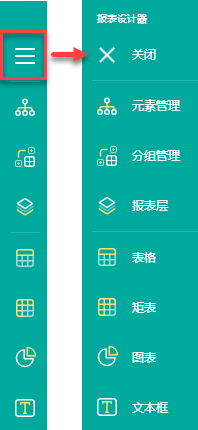
工具箱中包含了一些管理元素和报表组件。
元素管理: 以树形目录展示报表的构成元素,选中某个元素节点时,右侧的设置面板将切换为对应元素的属性设置选项。
分组管理: 显示当前矩表的数据分组信息,并进行分组管理与操作(开启高级模式时可显示出固定单元格)。
报表层: 显示和管理报表图层。
报表组件: 创建报表时要使用的所有报表组件,例如表格、矩表、图表、文本框、图片、列表、迷你图、数据条、条形码、富文本、容器、线条等等。
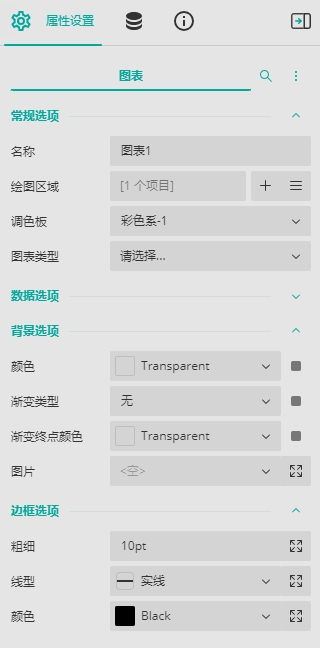
这三个面板位于设计区的右侧,单击即可切换。
单击右侧的 可以折叠/展开侧面板,此按钮不仅在设计器中存在,在预览报表时也会存在,单击可展开/收起预览时的侧面板。
可以折叠/展开侧面板,此按钮不仅在设计器中存在,在预览报表时也会存在,单击可展开/收起预览时的侧面板。
属性设置: 其中显示所选报表元素的属性,如果选择了多个元素,则仅显示它们的共同属性。
数据绑定: 设置报表使用的数据集和数据集查询参数。
报表信息: 设置报表信息。详见报表信息设置。
在属性设置面板中,单击右侧的更多按钮,可显示或隐藏高级属性,折叠或展开所有属性。
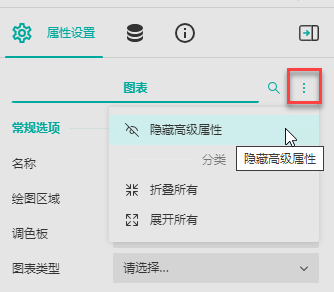
鼠标悬浮至属性面板与设计区域交汇处,呈现双向箭头时,可以调整右侧面板的宽度。
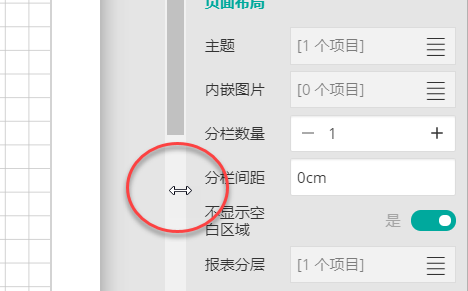

其他设置包括网格模式、网格设置、标尺、缩放。
网格模式: 显示或隐藏网格。网格有助于精准地放置报表组件。
网格设置: 设置网格大小、对齐及自动对齐。
标尺: 开启或关闭画布中的标尺。
缩放: 设置设计区的缩放。
单击设计区的灰色区域,使设计区不选任何报表元素时,右侧的属性设置面板显示的是整个报表的全局设置属性。更多介绍请参见 报表外观与布局。